HSsync - eine Backupvariante
HSsync habe ich geschrieben, obwohl es jede Menge anderer Lösungen gibt. Leider sind die Pakete meist auf ein so großes Zielpublikum zugeschnitten, dass Sie schnell zu Tausendsasser werden.
z.Z ist HSsync 60kb gross und die Funktionalität recht überschaubar. Es macht das was eine Backupsoftware machen soll. Es erstellt eine Kopie von Etwas, dass man im Zweifelsfall direkt zurücksichern kann.
Was macht HSsync ?
HSsync erstellt eine Kopie des angegebenen Pfades. Die Dateien werden NICHT Byte für Byte verglichen, sondern nur anhand der Grösse und eines Zeitstempels (ModifyTime) verglichen. Ist im Zeilverzeichnis eine Datei/Pfad die nicht mehr im Source ist, dann wird diese Datei/Pfad gelöscht. Nicht vorhandene oder geänderte werden kopiert. Wir erhalten somit eine 1:1 Kopie vom SRCInstallation
Was brauchen wir ?HSsync.exe - sonst nichts, keine DDL's. Ein reines Kommandozeilentool. HSsync ist portierbar. Ich selbst verwende es auf meinem Raspberry und Linux. Ich bin sicher, dass HSsync sicher auf andere Plattformen übertragbar ist.
Kommen wir nochmal auf HSsync.exe zurück. Wer es unkompliziert mag, der kann es irgendwo im "Pfad" ( english. PATH ) unterbringen. z.B. C:\Windows\system32
Eine sortierte Lösung wäre auch "C:\Program Files" und dort ein Unterverzeichnis zu erstellen.
Ich persönlich habe es in C:\HS\bin erstellt. Und gehe dann eher Unixmässig mit C:\HS\etc für Configs vor. HSsync braucht aber keine Config ;) HSsync wir über die Kommandozeile konfiguriert. Im Normalfall schlage ich eine Batchdatei vor, die auch in C:\HS\bin Platz findet.
Eine Beispieldatei ist im ZipArchiv vorhanden.
Die Parameter von HSsync:
HSsync OPTIONS:
-s <IPath> Path to read
-o <OFile> Destination for output
-i ignore ignorelist path1;path2;path3
-t Testflag (only Report what going on)
-v verbose more Information
-l LOGDIR
Im Einzelnen:-
-s <IPath> IPath ist das Quellverzeichnis ab dem zu sichernde Daten zu finden sind.
Diese Angabe muss natürlich gemacht werden.
z.B.: -s C:\Users\Public\Pictures -
-o <OFile> OFile ist das Zeilverzeichnis in das die Daten geschrieben werden.
Diese Angabe muss natürlich gemacht werden.
z.B.: -o U:\Backups\pub\Pictures -
-i Liste von Pfaden, die nicht kopiert werden sollen.
Jeder Pfad wird mit einem ; getrennt.
z.B.: -i "C:\Users\Public\Pictures\temp;C:\Users\Public\Pictures\saved"
Tip: Pfade die nicht kopiert werdem im Ziel auch nicht gelöscht! -
-t TestFlag es wird nichts kopiert oder gelöscht. Lediglich eine Ausgabe findet statt, was getan werden würde.
-
-v Während des Durchlaufs werden alle Tätigkeiten ausgegeben.
-
-l LOGDIR ein Verzeichnis wo die LogFiles zu finden sind. Wenn nicht angegeben, dann werden LogFiles im %LOCALAPPDATA% gespeichert. Kann man sich ausgeben lassen mit "echo %LOCALAPPDATA%".
Installation in der (täglichen) Aufgabenplanung
Unsere Batchdatei haben wir ja schon. Eine Beispiel sollte sonst im ZIP dabei sein.Start->Systemsteuerung->Verwaltung->Aufgabenplanung
"Aufgabe erstellen" Rechte Seite ODER Aktion->Aufgabe_erstellen...
Name: zB. Backup
Beschreibung: Alles sichern
dann auf den Reiter (oben) Trigger
Bei Einstellungen (täglich)
und schon gehts zum Reiter Aktionen
unten auf NEU klicken. Jetzt geben wir nur den Batchdatei an und klicken auf OK.
dann auf den Reiter (oben) Bedingungen
Ein Häckchen bei "Computer zum Ausführen reaktivieren."
und eins bei "Netzwerk"
das soll verhindern, das der Computer den Job startet, wenn der >Job< nachgeholt wird und noch keine Verbind zum Netzwerk hat. Bei lokalen Laufwerken kann man das natürlich weglassen.
dann auf den Reiter (oben) Einstellungen
Ein Häckchen bei "Aufgabe so schnell wie möglich nach einem verpassten Start ausführen"
und schon ist unser automatischen Backup fertig.
Viel Erfolg beim Einrichten Deines Backups